Muchas veces cuando en twitter te pones a seguir a alguien, al poco recibes un mensaje directo dandote la bienvenida por seguir a esa cuenta. Este es un toque para darle un poco de distinción a nuestra cuenta de twitter. Hay varias maneras de hacerlo.
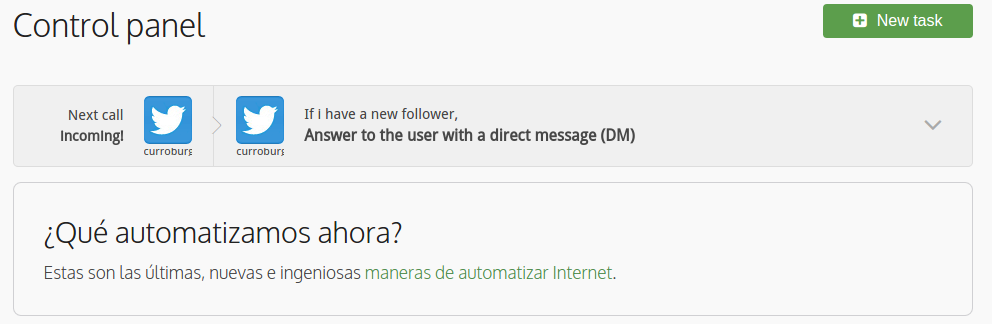
Poder automatizar la bienvenida es una tarea que se puede hacer de varias maneras. Al final es como siempre, las hay de pago y las hay gratuitas. Al final uno tiene que evaluar que le merece la pena. A mí, actualmente, la que mejor me viene es la gratuita. Cumple con lo que yo necesito al precio que actualmente me puedo permitir. Eso no quiere decir que a todo el mundo le venga bien. Quizá con la opción que te voy a presentar hoy, en tu caso, no tienes suficiente. Eso ya tiene que evaluarlo cada uno.
Volvamos a lo que nos ocupa. Automatizar la bienvenida a un usuario en twitter cuando empieza a seguirte. Para esto hemos de darnos de alta en BOTIZE; Botize es un robot con el que puedes automatizar acciones de diferente índole. Nos vamos a la web pinchando AQUI.
Una vez que ya tenemos creado el usuario directamente te manda a crear nuestra primera tarea. Así que porque no le vamos a hacer caso. Que eso además es lo que queremos. Pinchamos el botón verde, donde pone Create my first task. Y nos aparece esta pantalla.
Explicándolo brevemente lo que tenemos que hacer es indicarle que cuando un tengas un nuevo seguidor que realice la tarea de mandarle un mensaje directo. Para ello lo primero es indicarle que la aplicación que queremos usar es twitter, cuando seleccionamos twitter te pide conectarlo con tu cuenta y tendrás que darle autorización en twitter. Una vez que has conectado ambas cuentas. Ahora tienes que seleccionar la condición, en nuestro caso es la segunda opción: If I have a new follower. El resto de opciones las dejamos vacias, ya que lo que queremos es agradecérselo a todo el mundo.
Ya sólo nos queda elegir la acción que queremos realizar cuando tenemos un seguidor nuevo. Volvemos a seleccionar twitter (que es la única opción que tenemos). Y seleccionamos la tercera condición: Answer to the user with a direct message (DM).
Ahora ya sólo nos queda configurar lo que queremos que aparezca en el mensaje, esto os lo dejo a vuestro gusto, pero en la imagen podéis ver como lo tengo yo configurado, para daros una idea.
Una vez más, espero que os haya gustado.
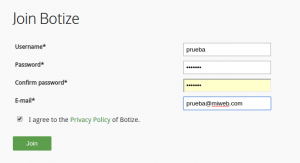
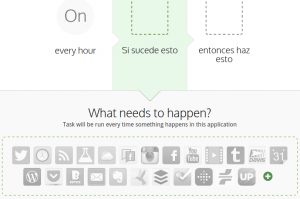
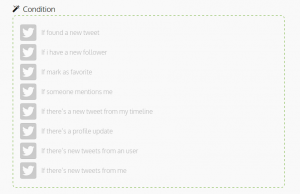
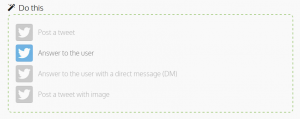
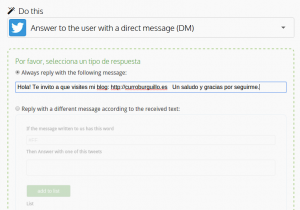
0 comentarios